MiniTool Partition Wizard là phần mềm hỗ trợ quản lý phân vùng hoàn toàn miễn phí, nó có thể giúp bạn quản lý không gian ổ đĩa với hiệu quả cao. Tình năng Move/Resize Partition của nó có thể thay đổi kích thước và vị trí phân vùng trong Windows một cách dễ dàng. Nó giúp:
1. Mở rộng một phân vùng nhỏ hoặc thu nhỏ một phân vùng lớn trong Windows mà không chứa "Extend Volume” và "Shrink Volume".
2. Mở rộng hoặc thu nhỏ một phân vùng FAT trong Windows Vista, Windows 7, Windows Server 2008, v.v...
3. Mở rộng một phân vùng sang không gian liền kề chưa được định dạng hoặc không gian trống.
4. Mở rộng một phân vùng chính sang không gian liền kề trống.
5. Di chuyển không gian chưa được định dạng hoặc không gian trống liền kề sang phân vùng mà bạn muốn mở rộng.
6. Di huyển một phân vùng nhất định ở khu vực “xấu” sang một nơi an toàn.
- Làm thế nào để xóa một phân vùng trên ổ đĩa cứng Windows?
- 3 cách làm ẩn phân vùng hồi phục (Recovery) trên Windows 10/8.1/7
Cách di chuyển hoặc thay đổi kích thước phân vùng
Nhìn chung, tính năng Move/Resize Partition chứa 3 chức năng - thu nhỏ phân vùng, mở rộng phân vùng và di chuyển phân vùng. Hãy xem chi tiết các chức năng.
Bước 1: Sau khi tải và cài đặt thành công, hãy khởi chạy MiniTool Partition Wizard để truy cập vào giao diện chính.
Bước 2: Chọn phân vùng mà bạn muốn thực hiện và kích hoạt "Move/Resize Partition" từ bảng điều khiển bên trái hoặc chọn "Move/Resize" từ menu chuột phải.
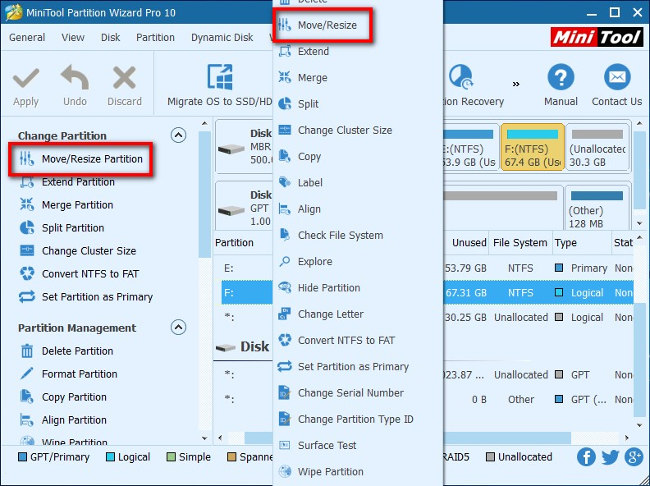
Bước 3: Thanh màu xanh tượng trưng cho phân vùng, trong khi khu vực trống là không gian chưa được định dạng. Thực hiện theo các bước sau và nhấp "OK" để trở lại giao diện chính.
- Để thu nhỏ một phân vùng, thu nhỏ thanh bằng cách kéo hình tam giác.
- Để mở rộng một phân vùng, kéo dài thanh để chiếm nhiều không gian không được định dạng hơn.
- Ngoài ra, bạn có thể tự nhập kích thước phân vùng được chỉ định bằng MB, GB hoặc TB
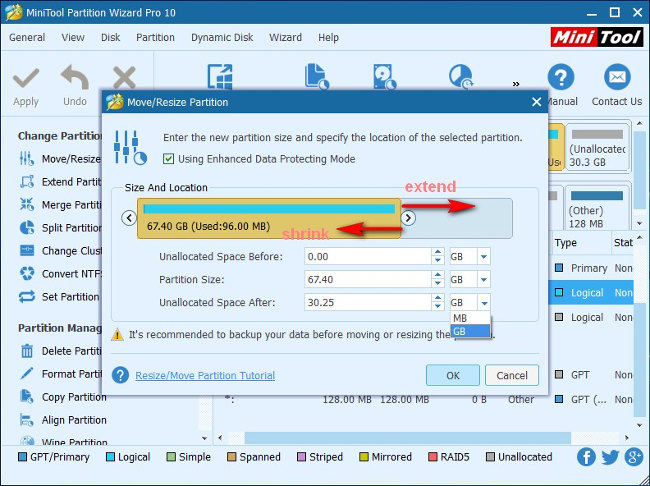
- Để di chuyển một phân vùng, kéo toàn bộ thanh phân vùng sang không gian chưa được định dạng hoặc tự xác định không gian chưa được định dạng trước hoặc sau khi phân vùng.
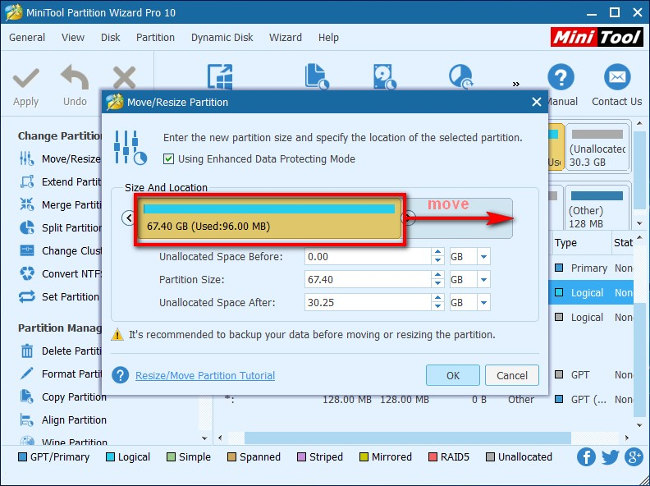
Lưu ý: Trong giao diện Move/Resize Partition, chúng ta có thể thấy tùy chọn "Using Enhanced Data Protecting Mode" được chọn theo mặc định. Vui lòng không bỏ chọn mục này để bảo vệ tốt nhất cho dữ liệu.
Bước 4: Từ giao diện chính chúng ta có thể xem trước phân vùng đã chọn thay đổi vị trí của nó. Sau đó, bạn nhấp vào nút "Apply” ở góc trên cùng bên trái để áp dụng thay đổi.
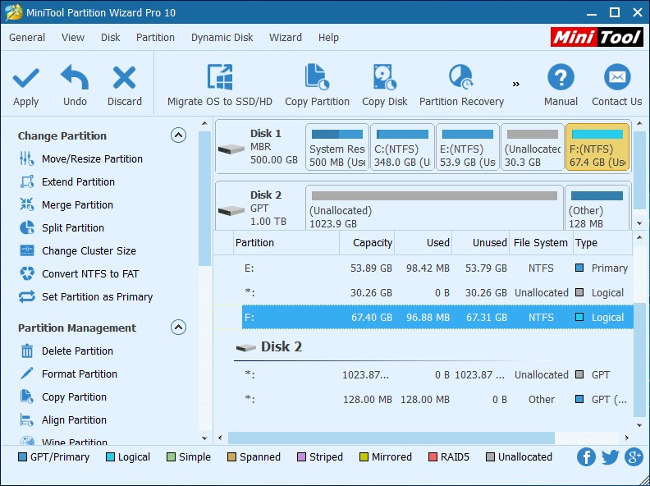
Trên đây là hướng dẫn về tính năng Move/Resize Partition trong MiniTool Partition Wizard.
Chúc các bạn thực hiện thành công!
 Công nghệ
Công nghệ  AI
AI  Windows
Windows  iPhone
iPhone  Android
Android  Học IT
Học IT  Download
Download  Tiện ích
Tiện ích  Khoa học
Khoa học  Game
Game  Làng CN
Làng CN  Ứng dụng
Ứng dụng 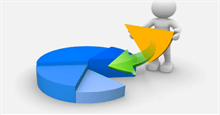




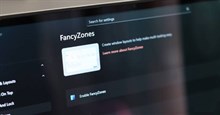



 Windows 11
Windows 11  Windows 10
Windows 10  Windows 7
Windows 7  Windows 8
Windows 8  Cấu hình Router/Switch
Cấu hình Router/Switch 









 Linux
Linux  Đồng hồ thông minh
Đồng hồ thông minh  macOS
macOS  Chụp ảnh - Quay phim
Chụp ảnh - Quay phim  Thủ thuật SEO
Thủ thuật SEO  Phần cứng
Phần cứng  Kiến thức cơ bản
Kiến thức cơ bản  Lập trình
Lập trình  Dịch vụ công trực tuyến
Dịch vụ công trực tuyến  Dịch vụ nhà mạng
Dịch vụ nhà mạng  Quiz công nghệ
Quiz công nghệ  Microsoft Word 2016
Microsoft Word 2016  Microsoft Word 2013
Microsoft Word 2013  Microsoft Word 2007
Microsoft Word 2007  Microsoft Excel 2019
Microsoft Excel 2019  Microsoft Excel 2016
Microsoft Excel 2016  Microsoft PowerPoint 2019
Microsoft PowerPoint 2019  Google Sheets
Google Sheets  Học Photoshop
Học Photoshop  Lập trình Scratch
Lập trình Scratch  Bootstrap
Bootstrap  Năng suất
Năng suất  Game - Trò chơi
Game - Trò chơi  Hệ thống
Hệ thống  Thiết kế & Đồ họa
Thiết kế & Đồ họa  Internet
Internet  Bảo mật, Antivirus
Bảo mật, Antivirus  Doanh nghiệp
Doanh nghiệp  Ảnh & Video
Ảnh & Video  Giải trí & Âm nhạc
Giải trí & Âm nhạc  Mạng xã hội
Mạng xã hội  Lập trình
Lập trình  Giáo dục - Học tập
Giáo dục - Học tập  Lối sống
Lối sống  Tài chính & Mua sắm
Tài chính & Mua sắm  AI Trí tuệ nhân tạo
AI Trí tuệ nhân tạo  ChatGPT
ChatGPT  Gemini
Gemini  Điện máy
Điện máy  Tivi
Tivi  Tủ lạnh
Tủ lạnh  Điều hòa
Điều hòa  Máy giặt
Máy giặt  Cuộc sống
Cuộc sống  TOP
TOP  Kỹ năng
Kỹ năng  Món ngon mỗi ngày
Món ngon mỗi ngày  Nuôi dạy con
Nuôi dạy con  Mẹo vặt
Mẹo vặt  Phim ảnh, Truyện
Phim ảnh, Truyện  Làm đẹp
Làm đẹp  DIY - Handmade
DIY - Handmade  Du lịch
Du lịch  Quà tặng
Quà tặng  Giải trí
Giải trí  Là gì?
Là gì?  Nhà đẹp
Nhà đẹp  Giáng sinh - Noel
Giáng sinh - Noel  Hướng dẫn
Hướng dẫn  Ô tô, Xe máy
Ô tô, Xe máy  Tấn công mạng
Tấn công mạng  Chuyện công nghệ
Chuyện công nghệ  Công nghệ mới
Công nghệ mới  Trí tuệ Thiên tài
Trí tuệ Thiên tài